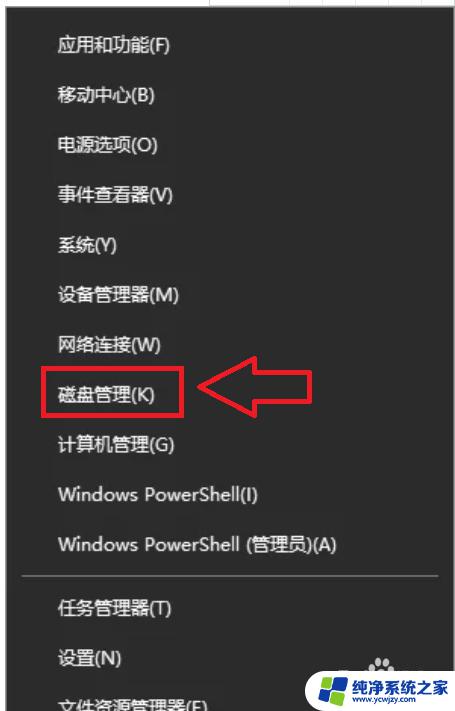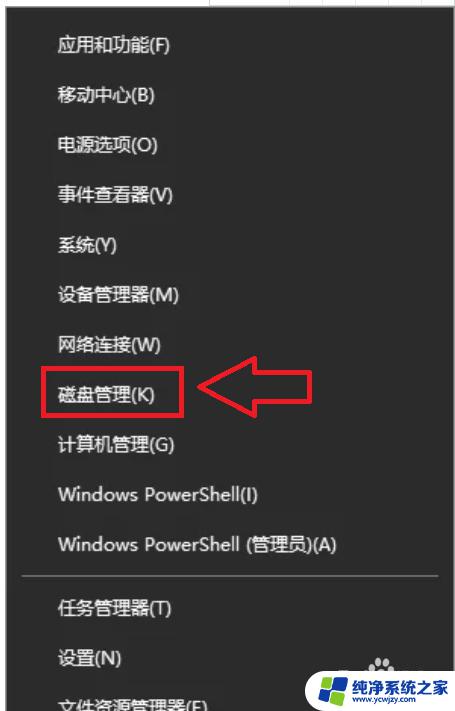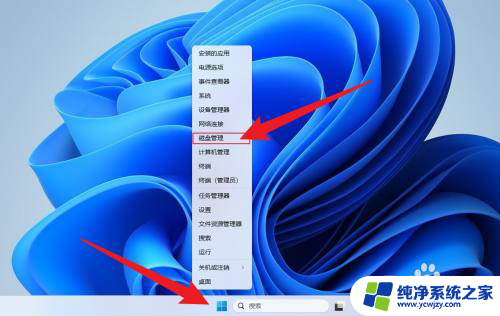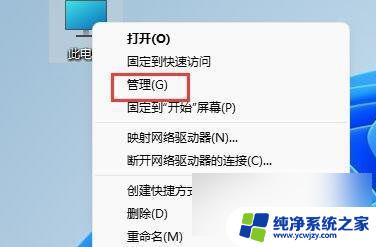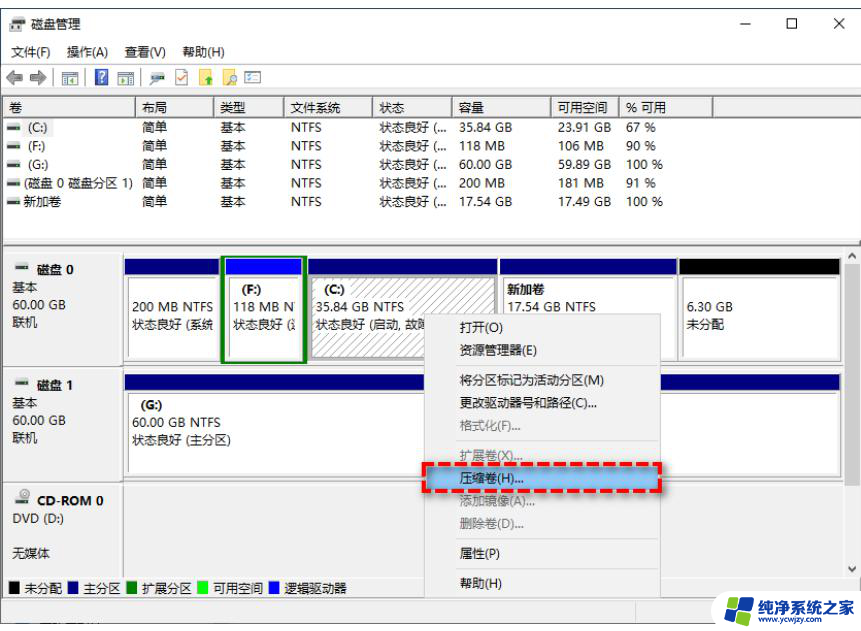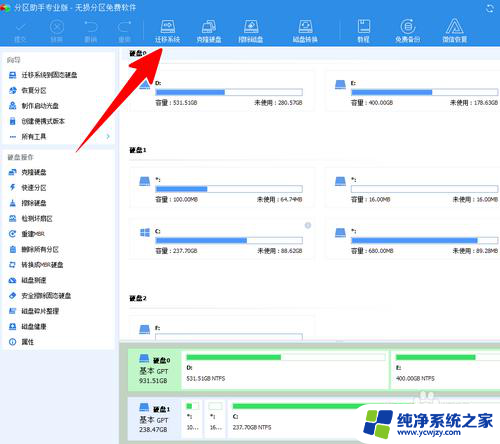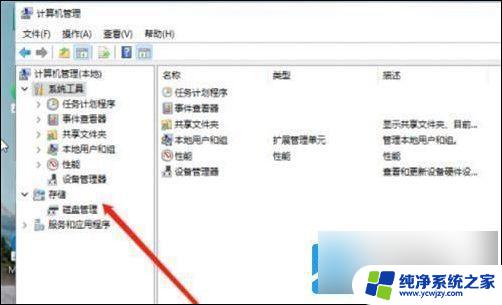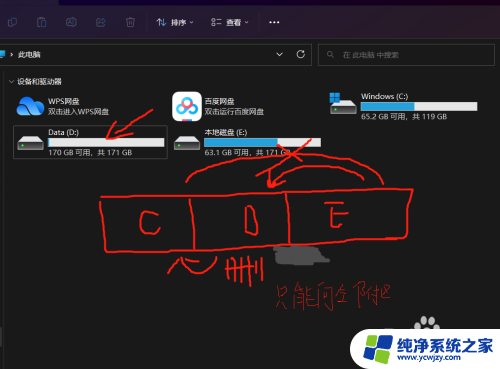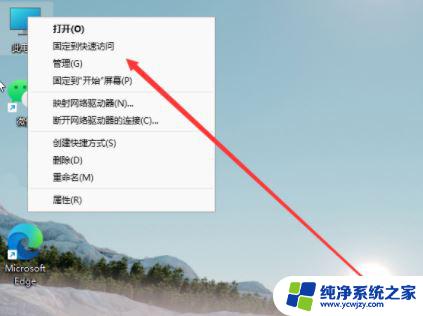win11磁盘分配到另一个盘
在使用Win11操作系统时,有时候我们需要将系统的磁盘分配到另一个盘,以便更好地管理存储空间和提高系统运行效率,下面我们将详细介绍Win11硬盘分配的具体步骤,让您轻松掌握操作技巧。打开控制面板,选择系统和安全,然后点击管理磁盘卷选项。接下来右键点击需要分配空间的磁盘,选择压缩卷来释放出一定的空间。右键点击系统盘,选择扩展卷来将释放出的空间分配到系统盘中。通过以上步骤,您就可以成功将Win11的磁盘分配到另一个盘,实现灵活的存储空间管理。
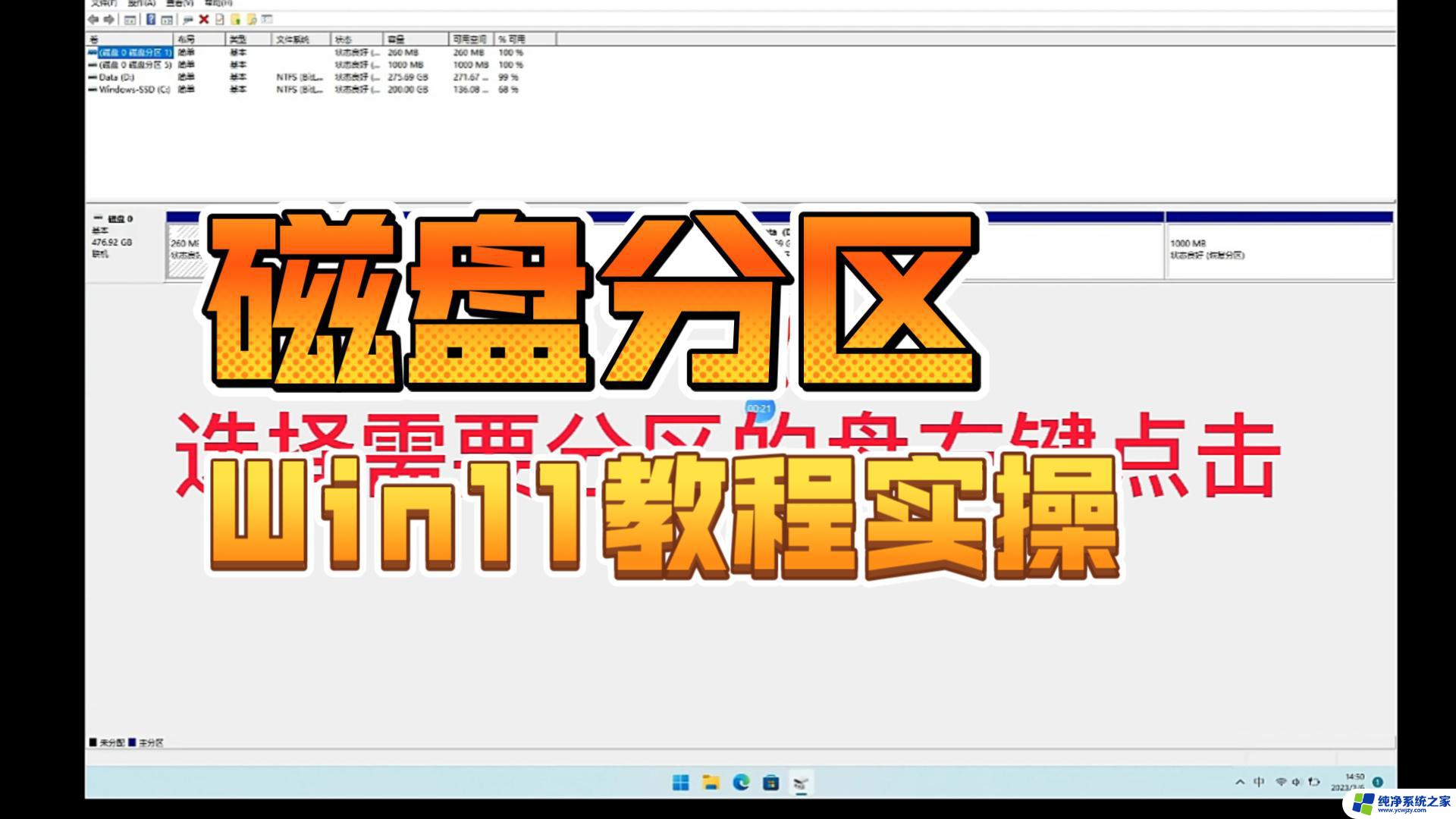
1、首先需要使用 Win+R 键调出运行窗口,在输入框中输入 diskmgmt.msc 并回车打开磁盘管理工具。
在磁盘管理界面中,用户需要右击已经分好的磁盘,在弹出的选择框中点击 压缩卷 。
2、接着在压缩界面中设置想要分配出来的空间值,在输入完成后点击界面下方的 压缩 按钮。
3、当操作完成后在磁盘管理中出现一个未分配空间,用户需要右击该空间。点击 新建 简单卷 。
4、只需要用户根据系统提示完成操作,在完成分区后点击下一步后选择完成就可以分配硬盘了。
以上就是win11磁盘分配到另一个盘的全部内容,还有不懂得用户就可以根据小编的方法来操作吧,希望能够帮助到大家。